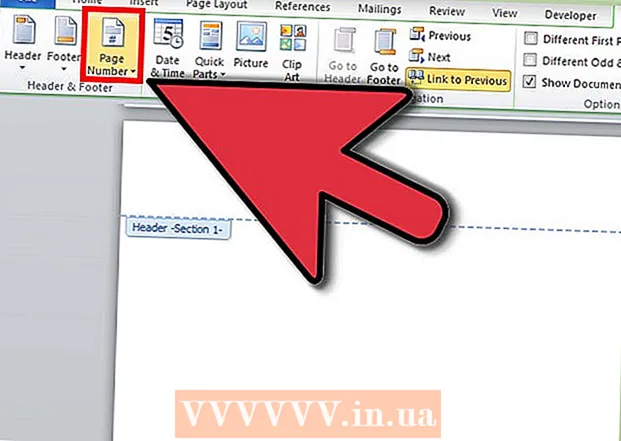작가:
Roger Morrison
창조 날짜:
22 구월 2021
업데이트 날짜:
1 칠월 2024
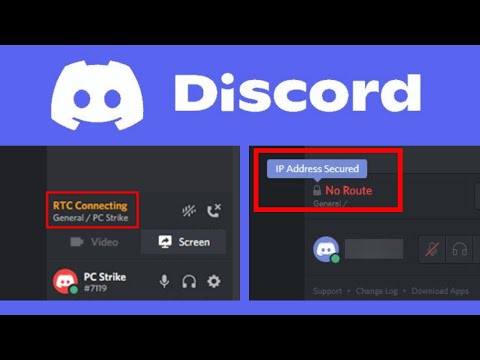
콘텐츠
이 기사는 컴퓨터를 사용할 때 Discord의 채팅 채널 또는 그룹 대화에서 누군가를 제거하는 방법을 알려줍니다.
단계로
2 가지 방법 중 1 : 채널에서 누군가 차단
 이동 https://www.discordapp.com. Firefox 또는 Safari와 같은 모든 브라우저를 사용하여 Discord를 열 수 있습니다.
이동 https://www.discordapp.com. Firefox 또는 Safari와 같은 모든 브라우저를 사용하여 Discord를 열 수 있습니다. - 아직 로그인하지 않았다면 화면 오른쪽 상단의 "로그인"버튼을 클릭하고 계정 정보를 입력 한 다음 "로그인"을 누르십시오.
 채널이있는 서버를 선택하십시오. 화면 왼쪽에 서버가 표시됩니다.
채널이있는 서버를 선택하십시오. 화면 왼쪽에 서버가 표시됩니다.  채널을 선택하세요. 채널은 기본 패널에 나타납니다. 이제 화면 오른쪽에 회원 목록과 함께 채팅 채널이 표시됩니다.
채널을 선택하세요. 채널은 기본 패널에 나타납니다. 이제 화면 오른쪽에 회원 목록과 함께 채팅 채널이 표시됩니다.  차단하려는 사용자를 클릭하십시오. 팝업 메뉴가 나타납니다.
차단하려는 사용자를 클릭하십시오. 팝업 메뉴가 나타납니다.  금지됨 (사용자 이름)을 클릭합니다. 팝업 메시지가 나타납니다.
금지됨 (사용자 이름)을 클릭합니다. 팝업 메시지가 나타납니다.  금지를 클릭하여 확인합니다. 이제 사용자는 더 이상 채널에 참여할 수 없습니다.
금지를 클릭하여 확인합니다. 이제 사용자는 더 이상 채널에 참여할 수 없습니다.
방법 2/2 : 그룹 대화에서 다른 사람 제거
 이동 https://www.discordapp.com. Firefox 또는 Safari와 같은 모든 브라우저를 사용하여 Discord를 열 수 있습니다.
이동 https://www.discordapp.com. Firefox 또는 Safari와 같은 모든 브라우저를 사용하여 Discord를 열 수 있습니다. - 직접 대화에서 누군가를 차단할 실제 방법은 없지만 그룹에서 누군가를 제거 할 수 있습니다. 일단 차단되면 그 사람은 더 이상 대화에 참여하지 않습니다.
- 아직 로그인하지 않았다면 화면 오른쪽 상단의 "로그인"버튼을 클릭하고 계정 정보를 입력 한 다음 "로그인"을 누르십시오.
 그룹 대화를 선택하십시오. 여러 사람 간의 메시지 (그룹 대화)를 포함한 모든 직접 메시지는 "직접 메시지"제목 아래에 표시됩니다. 이것은 화면 왼쪽의 두 번째 열에 있습니다.
그룹 대화를 선택하십시오. 여러 사람 간의 메시지 (그룹 대화)를 포함한 모든 직접 메시지는 "직접 메시지"제목 아래에 표시됩니다. 이것은 화면 왼쪽의 두 번째 열에 있습니다.  회원 아이콘을 클릭하십시오. 이것은 화면의 오른쪽 상단 모서리에 있으며 두 사람이 서로 겹치는 것처럼 보입니다. 압정 아이콘 오른쪽에 있습니다. 그룹의 사람들 목록이 나타납니다.
회원 아이콘을 클릭하십시오. 이것은 화면의 오른쪽 상단 모서리에 있으며 두 사람이 서로 겹치는 것처럼 보입니다. 압정 아이콘 오른쪽에 있습니다. 그룹의 사람들 목록이 나타납니다.  제거하려는 사람을 클릭하십시오. 팝업 메뉴가 나타납니다.
제거하려는 사람을 클릭하십시오. 팝업 메뉴가 나타납니다. 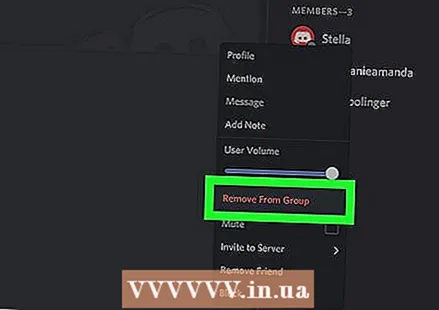 그룹에서 제거를 클릭합니다. 이 사람은 더 이상 그룹 대화에 참여할 수 없습니다.
그룹에서 제거를 클릭합니다. 이 사람은 더 이상 그룹 대화에 참여할 수 없습니다.